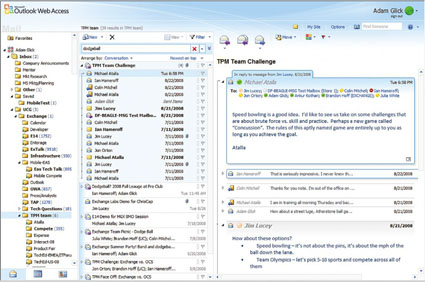
Бездротовий доступ до мережевих служб стає все більш поширеним, так як він забезпечує унікальну можливість науковцям і IT-персоналу здійснювати миттєвий доступ до інформації компанії, незалежно від того, в якому місці вони знаходяться. В останні десятиліття потреба організації ділового спілкування через Інтернет стає все більш актуальною, так як користувачам необхідний повсюдний доступ до електронної пошти. Разом з тим користувачі вибирають різноманітні платформи для доступу в Інтернет, а нові технології допомагають їм використовувати різні види комунікацій (систем обміну миттєвими повідомленнями, електронної та голосової пошти, RSS, SMS і т. Д.), Ефективно керуючи зростаючими потоками інформації.
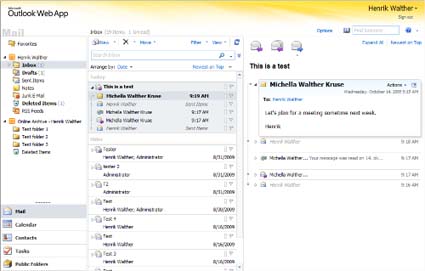
В Outlook Web Access існує можливість включити нову сторінку входу для OWA, яка зберігає ім'я користувача та пароль в елементі cookie, а не в браузері. У такого підходу дві основні переваги. По-перше, cookie очищується при завершенні сесії OWA, а по-друге, cookie очищується через деякий визначений проміжок часу неактивності, наприклад, коли користувач відходить від комп'ютера, не завершивши сесію браузера. Більш того, час неактивності можна налаштувати як для публічних, так і для особистих комп'ютерів. Тобто можна застосовувати різні значення часу очікування для клієнтських комп'ютерів, що належать організації, і для інших комп'ютерів. Більшість організацій, швидше за все, віддадуть перевагу, щоб час неактивності для комп'ютерів поза надійної для них зони мали значно менший час неактивності. Такий підхід зазвичай збільшує надійність, так як при цьому не можна повернути сесію OWA після того, як cookie буде очищений. Зверніть увагу, що сеанси не закінчуються в процесі створення повідомлення.
В процесі входу користувач може вибрати один з інтерфейсів: Rich (Розширений) або Basic (Базовий). Розширений інтерфейс (Rich Experience Outlook Web Access), який використовує можливості Internet Explorer 5 (або пізнішої версії) для забезпечення безпечного обміну повідомленнями, правил, перевірки орфографії та сповіщень, включає в себе всі можливості OWA. Можливості базового інтерфейсу (Basic Outlook Web Access), який використовується з будь-яким веб-браузером, але не підтримує всі можливості, які забезпечує версією Rich Experience Outlook Web Access, обмежені, він призначений для користувачів, що підключаються через повільне WAN-з'єднання, яким потрібні тільки основні функції OWA. Для користувачів з більш швидкісними з'єднаннями кращим є варіант Rich (Розширений).
Як адміністратор ви можете налаштувати в реєстрі OWA параметри закінчення терміну дії. Слід подумати про такі речі, як загальний комп'ютер і довірений комп'ютер. Загальний комп'ютер - це комп'ютер, який є загальнодоступним, наприклад, кіоск в загальній області, що забезпечує роботу OWA. Якщо ви обрали Public, то часовий інтервал буде встановлений рівним 15 хвилин. Параметр терміну закінчення дії ігнорується зазначенням наступного ключа реєстру серверної частини.
Під довіреними комп'ютерами маються на увазі комп'ютери, що знаходяться всередині мережі. За замовчуванням цього параметра вважається 1440 хвилин або 24 години. Для зміни параметра використовуйте той же ключ реєстру, що і для загального комп'ютера, з тією лише різницею, що тут потрібен параметр TrustedClientTimeout. Мінімальні і максимальні значення параметрів PublicCUentTimeout і TrustedClientTimeout збігаються.
Необхідно мати на увазі деякі питання, пов'язані з параметром простою. По-перше, параметр простою, який базується на елементах cookie, не є абсолютним; він варіюється в діапазоні значення параметра - 1,5 х. Якщо встановлений період простою, рівний 10 хвилинам, то в дійсності він варіюється від 10 до 15 хвилин (1,5 х 10 = 15). Так як параметр за замовчуванням для довіреної комп'ютера дорівнює 1440 хвилин, то час простою варіюється від 1440 до 2160 хвилин або від 24 до 36 годин. Настільки широкий діапазон може бути несумісним з наявними в організації політиками безпеки. На жаль, вам не залишається нічого іншого, окрім як зменшити значення за замовчуванням на довірених комп'ютерах, якщо ця дія пропонується встановленими політиками інформаційної безпеки.
Другий момент, про який слід пам'ятати: значення параметра TrustedCUentTimeout не може бути менше значення параметра PublicCUentTimeout. Навіть при установці меншого значення параметра довіреної комп'ютера Exchange автоматично зрівняє обидва значення. Автоматична зміна конфігурації відбудеться незалежно від того, яке значення налаштоване некоректно. Тому при установці занадто маленького значення для довіреної комп'ютера або занадто високого значення для загального комп'ютера все закінчиться тим, що обидва значення зрівняються.
Універсальність цього клієнта-браузера робить OWA привабливим засобом в системах, де використовуються клієнти декількох типів (таких як Windows, Macintosh і UNIX), і де потрібно загальнодоступний клієнт обміну повідомленнями. OWA дає великі переваги таким користувачам, як персонал інформаційних систем, коли їм доводиться використовувати різні робочі станції протягом дня. Вони можуть просто перевіряти свою пошту за допомогою OWA замість створення набору поштових параметрів (профілю) на кожній з робочих станцій.
Ввімкнути або вимкнути певні можливості для OWA сегментації дуже просто; вам просто потрібно вибрати відповідну функцію і натиснути кнопку включити (enable) або вимкнути (disable). Примітка: сегментацію можна налаштувати тільки для віртуального каталогу / owa, тому не слід шукати закладки сегментації для інших віртуальних каталогів, таких як / exchange, які можуть бути у вас на сервері Client Access Server.
Щоб скористатися оболонкою Exchange Management Shell для настройки параметрів сегментації, потрібно використовувати команду Set-OwaVirtualDirectory. Наприклад, якби ви хотіли отримати властивості віртуального каталогу / owa на сервері під назвою CCR-SRV1, вам потрібно було б скористатися наступною командою: Get-OwaVirtualDirectory 'CCR-SRV1 \ owa (Default Web Site)'. Ця команда відобразить безліч параметрів.
Як уже згадувалося, можна також налаштовувати сегментацію OWA для кожного користувача окремо, для чого потрібно скористатися командою Set-CASMailbox. Наприклад, припустимо, ми хочемо відключити функцію Завдання для одного конкретного користувача, псевдонім поштової скриньки якого має значення neil. Для виконання цього завдання нам потрібно використовувати наступну команду: Set-CASMailbox 'Identity neil' OWATasksEnabled: $ false. Потім вам потрібно скористатися командою Get-CASMailbox для перевірки того, що потрібні параметри були застосовані. Також зверніть увагу, що параметри для окремих користувачів мають більш високий пріоритет у порівнянні з параметрами для всього віртуального каталогу.
Підтримка декількох браузерів. Користувачі можуть користуватися всіма перевагами роботи з Outlook Web Access з Explorer (версії 7 або вище), Firefox (версії 3 або вище) і Safari (версії 3 або вище). Незалежно від того, який веб-браузер використовується в організації, користувачам забезпечується максимальна зручність роботи з Outlook Web Access.
Фільтри. Завдяки випадає меню зі стандартними опціями можна застосувати різноманітні фільтри.
Пошук. Outlook Web Access оснащений більш потужним механізмом пошуку з удосконаленою системою обробки запитів. Користувачі можуть здійснювати пошук за такими параметрами: "від", "кому", "вкладення". Велика розмаїтість інших критеріїв пошуку дозволяє швидко знаходити необхідні повідомлення. Більш того, результати пошуку тепер можна зберігати, доступ до них здійснюється одним клацанням миші, що полегшує і прискорює роботу користувачів з інформацією.
Список "Дозволити" є списком розширень файлів, які користувач зможе відкривати в OWA. Список "Блокувати", навпаки, є списком розширень файлів, які користувач не зможе відкрити в OWA. І, нарешті, список примусового збереження є списком розширень файлів, які будуть збережені в примусовому порядку на локальний жорсткий диск комп'ютера, перш ніж їх можна буде запустити. Існує певний порядок пріоритетності цих списків, тобто спочатку йде список Дозволити, потім - Блокувати, а потім - Примусове збереження. Це означає, що список дозволу є більш пріоритетним у порівнянні зі списками блокування і примусового збереження, а список блокування більш пріоритетний по відношенню до списку примусового збереження. Наприклад, якщо розширення файлу додано в дозволяючий список, але при цьому воно також включено до списку блокування, користувач зможе отримати доступ до цього типу файлів. У нижній частині вікна Direct File Access Settings показані опції для роботи з невідомими типами файлів, яких немає ні в одній із вищевказаних списків. За замовчуванням ця опція змушує користувачів зберігати додаток, що, можливо, на думку, розробників, є найбезпечнішою опцією за замовчуванням, однак в організаціях, де безпеки приділяється особлива увага, більш кращою буде опція 'block (блокувати)' для блокування невідомих типів файлів .
Наприклад, для отримання списку дозволених типів файлів віртуального каталогу \ owa вашого стандартного веб сайту можна виконати команду: Get-OwaVirtualDirectory 'owa (default web site)' | fl * allowedfile *. Ця команда фільтрує результати і показує параметри, назви яких містять рядок allowedfile.
Явний вхід. Функція явного входу дозволяє користувачеві вибрати і відкрити будь-яку поштову скриньку, до якого він має повний доступ. Кожен поштову скриньку відкривається при цьому в новому вікні браузера. Щоб скористатися цією функцією, користувач повинен мати дозволу на повний доступ до що відкривається поштової скриньки. Повний доступ не надає користувачеві дозвіл "Надіслати як" або "Делегування доступу" для поштової скриньки. Коли явний доступ використовується для відкриття поштової скриньки ресурсів в Outlook Web App, надається набір параметрів для управління цими ресурсами.
Щоб надати повний доступ до поштової скриньки "TestA" для користувача "TestB", виконайте наступну команду: Add-MailboxPermission -identity TestA -User TestB -AccessRights FullAccess.
Безпека клієнтського трафіку. Щоб захистити передачу повідомлень між OWA і клієнтом, необхідно задати спосіб аутентифікації, а також вимоги до шифрування і підписування клієнтського трафіку. Аутентифікація клієнта здійснюється одним з трьох способів: анонімна аутентифікація (Anonymous), базова аутентифікація (Basic) і інтегрована аутентифікація Windows (Integrated Windows). Варіант Anonymous (Анонімна) забезпечує найменш безпечну схему аутентифікації, надаючи обмежений доступ до певних загальних папок і даними каталогу. Анонімна аутентифікація підтримується всіма клієнтами і є кращим способом вирішення загального доступу до певних загальних папок. При базовій аутентифікації від користувача потрібно ввести ім'я користувача, ім'я домену та пароль. Ім'я користувача і пароль передаються у відкритому вигляді між сервером і клієнтом, тому рекомендується використовувати SSL для їх шифрування. Інтегрована аутентифікація Windows (IWA) призначена для клієнтів з браузерами Internet Explorer 5 або більш пізньої версії. IWA використовується Kerberos і забезпечує найвищий рівень захищеності. При IWA пароль користувача не передається по лінії зв'язку у відкритому вигляді. Він шифрується, і навіть у разі перехоплення пакету зловмисником останній не зможе дізнатися пароль.
Синхронізація SMS. Exchange ActiveSync тепер дозволяє відправляти і отримувати текстові SMS-повідомлення з Outlook і Outlook Web Access. Вхідні повідомлення, відправлені на мобільний пристрій користувача через протокол Exchange ActiveSync, можна бачити одночасно і в папці, де зберігаються всі SMS-повідомлення, і в ящику входять електронних повідомлень.
Управління OWA. Управління OWA здійснюватися декількома способами. Якщо потрібно управляти OWA для окремих користувачів, використовуйте оснащення Active Directory Users and Computers (Active Directory - користувачі і комп'ютери). Щоб увімкнути або вимкнути доступ користувачів до поштової скриньки через OWA, використовуйте вкладку Exchange Features (Можливості Exchange) сторінки властивостей користувача.
Екран входу в систему. Екран входу в систему перероблений, щоб в більш зрозумілому вигляді представляти користувачам параметри входу в систему. Користувачі як і раніше можуть при вході в систему вказувати параметри "Приватна" або "Загальна".
Інтеграція Windows SharePoint Services із загальними папками файлів Windows. Інтеграція загальних папок Windows SharePoint Services і Windows робить відомості про загальні папках Windows SharePoint Services і Windows доступними для користувачів, навіть якщо вони не підключені до внутрішньої мережі. Користувачі можуть звертатися до документів і бібліотек документів в загальних папках файлів Windows SharePoint Services і Windows без підключення до віртуальної приватної мережі (VPN). Outlook Web App дозволяє користувачам отримувати документи на внутрішніх вузлах Windows SharePoint Services або в загальних папках файлів Windows за посиланням, впровадженої в повідомлення електронної пошти. Користувачі можуть здійснювати огляд вмісту і ієрархій загальних папок файлів Windows і бібліотек документів в Windows SharePoint Services через Outlook Web App.